最近のWesternDigital(以下WD)製のハードディスク(以下HDD)は、最新OS用と称してVistaやWindows7用にAdvanced Format Technology(AFT)という技術が適用されているそうな。
Windows XPでAFT入りHDDを接続するとパフォーマンスが異様に落ちるとの事。Vistaや7ユーザはそのまんま接続すれば良いようですが、XP用にフォーマット(正確にはセクタサイズ)変更する方法をやってみました。
先日、ツクモの特価で購入した2TBのHDD(WD20EARS)にて。
- WD Align Utility(Advanced Format)ダウンロード
- WD Align Utilityのインストール
- WD20EARS(WD製のHDD、容量2TB)で転送速度を比較
- WD Align Utilityで注意する事
<2011/01/04 追記・補足・修正>
ここから下の情報はダウンロード先が切れているなど古い箇所が有り1記事追加しました。こちらも合わせてどうぞ。リンクは別窓で開きます。
WD Align ツールのダウンロードURLとセクタ変更の罠 - BTOパソコン.jp
https://bto-pc.jp/repair/advanced-format-download.html
WD Align Utility(Advanced Format)をダウンロード
価格comの掲示板からたぐって行くと、こちらのようです。
Advanced Format ハードドライブ ダウンロード ユーティリティ
http://www.wdc.com/jp/products/advancedformat/
ダウンロードする為にはアンケートのようなものが有るので適当に入れましょう。右の枠です。判らなければ画像の通りにどうぞ。落ちて来るものは同じです。
右の送信ボタンを押すとダウンロード画面へ。
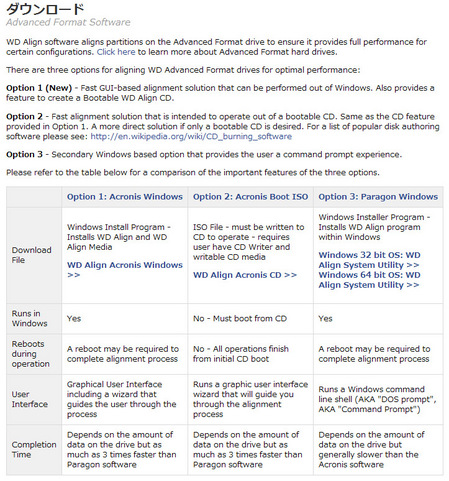
3種類有り左から
- Option1:Acronis Windows・・Windows上から操作するツール
- Option2:Acronis Boot ISO・・ISOをCDなどに焼き、起動して操作
- Option3:Paragon Windows・・パラゴンを使用(64bitも有る)
速度を考えると2ですが、面倒なので1のWindows上から操作で行きましょう。
リンクをクリックするとファイルが1つ落ちてきます。
WD Align Utilityのインストール
ファイルを実行すると下のような画面が出ます。
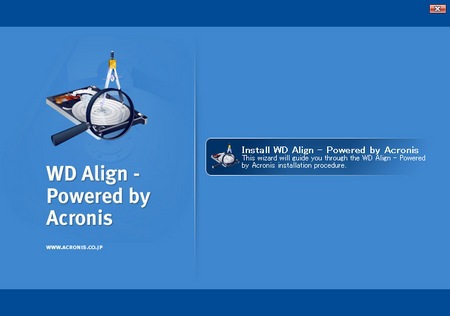
ライセンスに同意するか書かれていますが読めないので同意する、次へ。
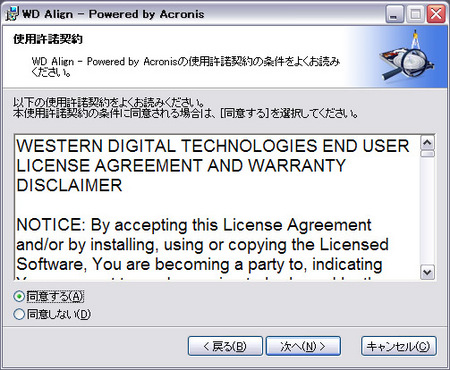
カスタムインストールが出来るようですが余計な物は入っていないようです。
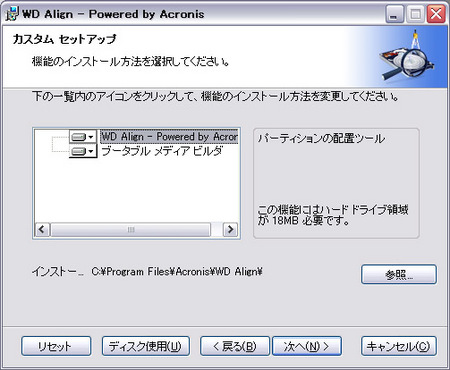
標準ボタンを押して、次へ。
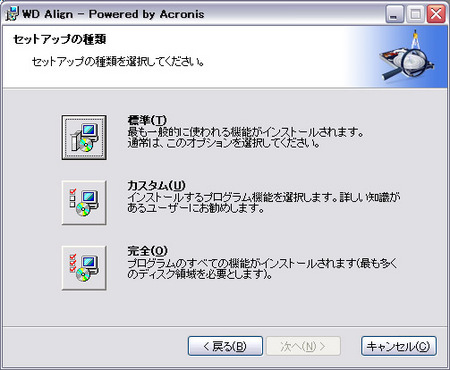
インストールが終わるとデスクトップに起動アイコンが出るので、ダウンロードして来た実行ファイルは削除します。
WD20EARS(WD製のHDD、容量2TB)で転送速度を比較
先にAdvanced Format Technologyが入った状態でCrystalDiskMark(3.0)を実行。バージョン上がっていますね。余談ですが、インストール途中にチェックを外さなければYahooツールバーが勝手にインストールされるので注意。
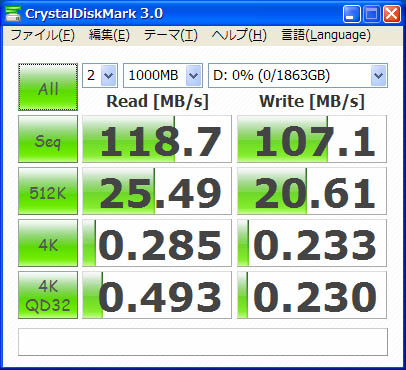
速くはありませんがSeq(シーケンシャル=連続データ、読み書き)は結構良い数値です。私が今使っているHDDと同じか速いか。
問題は512Kや4K(ランダムアクセス=断片データ)が低め。容量や扱うファイルが小さければ気になりませんが、2TBに対して大量のコピーや同期をするなら低過ぎる。
というわけでAlignツールを使ってみます。
HDDとして認識させなければツールも何も無いので領域の確保から。計測を先にしましたが、接続時はこの状態。初期化(クイックフォーマットで結構)し、パーティションを1つ確保。
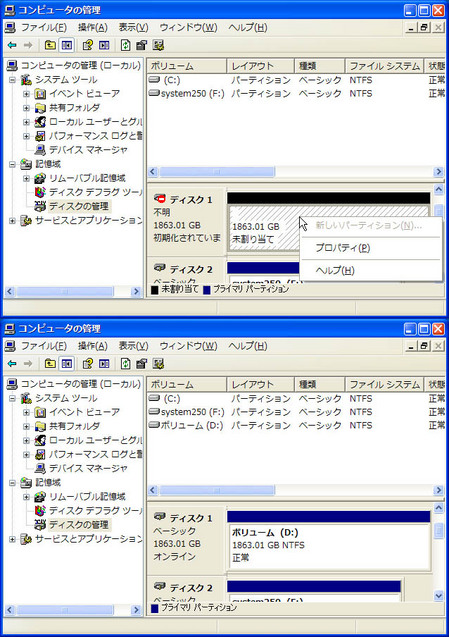
1.863GBになっていますが異常では無く計算の違いです。
WD Align Utilityはフォーマットするツールというからにはデータは消えるのだろうと想像し、試しにファイルを1つ置いておきます。Dドライブの中身。
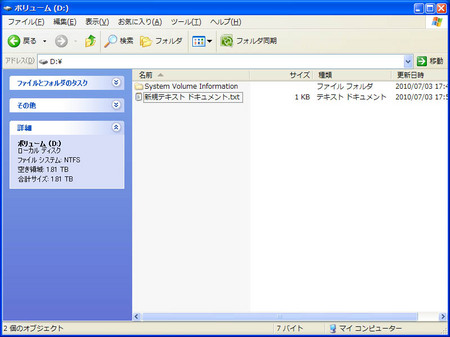
システムファイルも表示にしている為、System Volume Infomation という隠しフォルダが見えていますが普通は見えません。
ツールを起動。ようこそ。
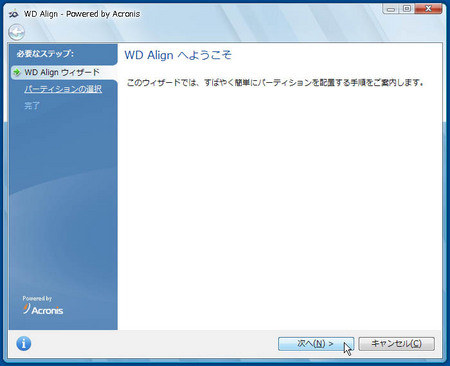
大人しくウィザードを使いましょう。次へ。
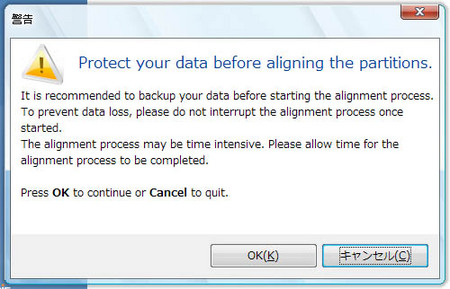
データをバックアップしておけという注意。消えても良いので無視して次へ。
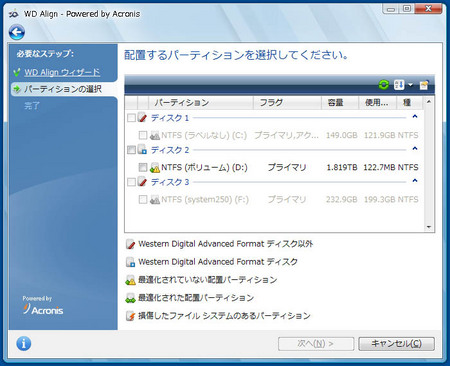
Dドライブが最適化されていないパーティションとされています。
ディスク2にチェックを入れて次へ。
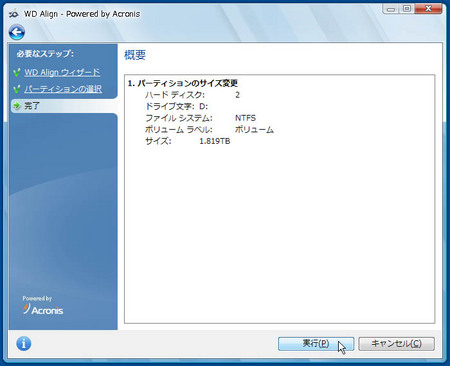
確認が出るので次へ。実行を押すと後戻りできません。
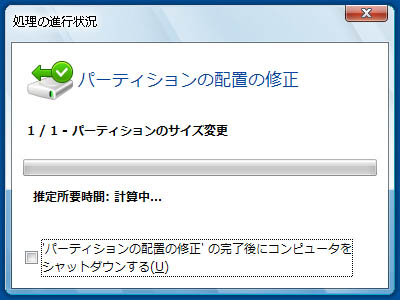
嫌な予感がします。1時間以上必要なら中止する所。
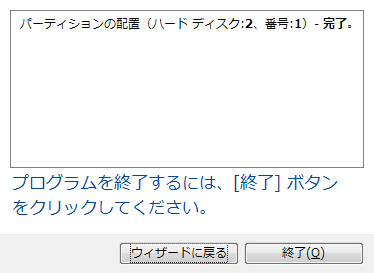
スクリーンショットを撮る間も無く数秒で終了。準備が長かったので約1分程度でしょうか。USB接続ではもっと時間が必要かも知れません。
実験用としてDドライブに入れたテキストファイルは消えておらず、何事も無かったかのように終わりました。但し必ず消えないという保証は無いのでデータが入っているならバックアップしましょう。
CDM3.0で再計測すると。
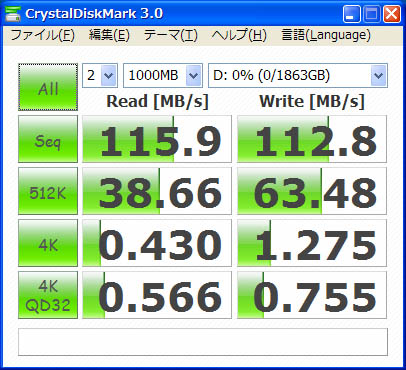
ランダムアクセス(512と4K)速度が上がっています。
私の用途としては倉庫やバックアップ用なので大して重要でも有りませんが、速度が上がるというか性能が元に戻るのは気分の良いものです。
WD Align Utilityで注意する事
やっていて気付いた事を挙げておきます。
Windows7やVistaで実行してはいけない
元々、Advanced Format TechnologyはWesternDigital(ウェスタンデジタル)が7やVista用に適用している、新OSが快適に使えるよう考えられた技術です。
私がこれを書いている一番の目的は速度比較では無く、何でも適当に突っ込んでしまい不具合が起きたとメーカーに修理依頼する自覚無き初心者。それだけならまだしも、パソコンが故障しているというクレームにまで発展する事が有り、良く調べて自己責任でやれという事です。
Windows7は接続するのみ。このツールは要りません。
(自称初心者は)ジャンパーは使わない方が良い
長くなったので次に回しますが、WDの説明ではクリーンインストールの場合はジャンパピン7と8をショートさせると書かれていますが、これをやると付けたり外したりの動作でデータが消えるどころかフォーマットまで変わりパーティションが吹き飛びます。
従来(IDE接続)のジャンパは、プライマリやセカンダリを認識させたり、ケーブルセレクトに、などとデータには直接関係しなかったので抜き差しは適当で結構。しかしこのHDDではデータ無くなります。
購入した人間は知っているから忘れなければ良いものの、メーカーに限らず街の修理屋や自称詳しい人間に修理などを依頼し、ジャンパブロックを抜かれるとデータが消えるという事。危ないので修理関係を全て自分で何とか出来なければジャンパは使わぬようご注意有れ。
USB接続でのツール使用は長時間必要かも知れない
今回のデータは、デスクトップPCのケースを開けてSATA接続(HDDを内蔵)している為、速度がUSB2.0より遙かに速く、認識される情報も詳細が有るため作業が一瞬で終わった可能性が有ります。
「WD Align Utility」の実行に丸二日かかった - Windows Live
http://nonoalco.spaces.live.com/Blog/cns!CBC1D60EC2C04904!3547.entry
1.5TB2本をUSB接続され、想定2daysと出て本当に2日かかったとか。
Windows上では無くブートからツールを実行されているようなので、その辺りでも差が有るのやも知れませんが、USBイコール遅い。数秒で終わる事も考えられますが時間に余裕を見て実行しましょう。
データはバックアップしておく事
今回の実験では消えていませんが、アドバンスド フォーマットという名の通り。
既にバリバリに使用中なら別のHDDへバックアップを。起動ディスクにしているなら同容量以上のHDDを購入しデュプリケータでクローンを作る手も有ります。
次回はジャンパを挿したり抜いたり、速度の比較をもう少し多めにやります。

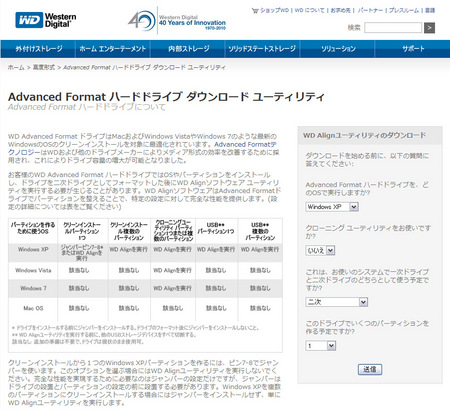





こちらのページが非常に役立つ情報が満載でしたので勝手ながらリンク・トラックバックさせていただきました。
不適切だったら申し訳ないです。訂正等させていただきます。
参考になりました!助かりました!
CDM3.0のおまけソフト
>余談ですが、インストール途中にチェックを外さなければYahooツールバーが勝手にインストールされるので注意。
現行最新ではYahooツールバーからBaidu Typeなる日本語入力システム
http://www.vector.co.jp/soft/winnt/writing/se481802.html?ref=vec
に変わったようです。これから先も、変わり続ける気配。
あなたのこのレポートは、千金に値します。
具体的で初心者にも解りやすく、私の窮地
はこれで救われました。
買ったら、自分で検証するしょうと思ったことが、省略できてありがたいです (ぁ
用途に読込の方が多いので、ランダムアクセスそれも、小さいとこが上がるのは、ありがたいです。
とてもわかりやすい記事をありがとうございます。
私の場合、WD20EARSをUSB接続(UD-505SA)で実行できました。
"パーティションの配置"作業は一瞬で終わりましたよw
ご報告まで。
こんばんわ
スクショ付きでわかり易い記事、ありがとうございます
試しにファイルを1つ置く、意外と気になる点を実行されてる
所がとても良いですね!
参考になりました、ありがとうございます。
下記の点については、ご承知のこととは思いましたが、読者が誤解する可能性があるかと思いましたので(私の誤解の場合も)、コメント致します。
>Windows7は接続するのみ。このツールは要りません。
とありましたが、掲載イメージの
http://bto-pc.jp/btopc-com/assets_c/2010/07/00-WD-Align-official-page-thumb-450x411-1916.jpg
や、WDのサイト(URLに記載)・・・現在では日本語でのページはなぜか消えているようです・・・を見ますと、
「クリーンインストールでない場合(ドライブイメージをコピーする場合)は、Vista以降でもWD Alignを使え」と言っているように解釈したのですが如何でしょうか?
非常に分かりやすい情報をありがとうございます。
類似の情報は沢山ありますが、これほど懇切丁寧なものは少ないようです。
71歳の小生でも無事に2台のHDDを処理しました。
データが少ないHDDは数分で処理が完了しますが、データ量が多い場合は
1時間近くかかりました。
「USB接続でのツール使用は長時間必要かも知れない」との情報で
ビビリながら適用したところ
10数秒で完了しました。
(1TB中900GBが埋まっているHDDでした)
但し、初回起動時にハングアップしたのが気になります。